Excel隐藏的行和列如何找出来呢?
摘要:Excel2003是一款经典的办公软件,专业的制表软件,其中包括表格制作、公式运算、图表制作、函数使用等强大功能,那么那么Excel隐藏的行...
Excel2003是一款经典的办公软件,专业的制表软件,其中包括表格制作、公式运算、图表制作、函数使用等强大功能,那么那么Excel隐藏的行和列如何找出来呢?下面小编就为大家介绍一下,来看看吧!
步骤
找到看不见隐藏的行和列。他们都去哪儿了?如“飞燕小学三年级语文学科单元检测成绩统计”中的第6-26行。
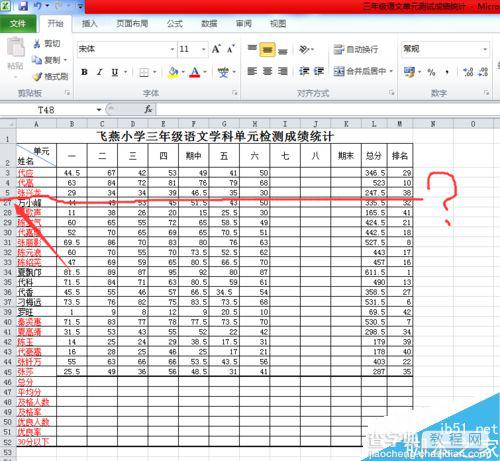
选中隐藏行的前后一行或两行……(注意是前后都要选中。)点击右键功能键中设置“行高”。
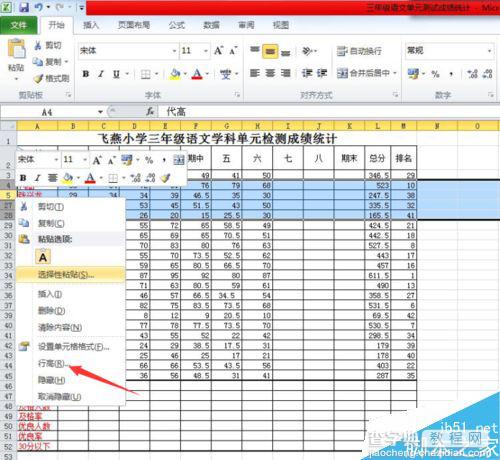
然后输入和其他行同高的数值,就和其他的行一样高了;或者输入你需要行高的数值就出来了。
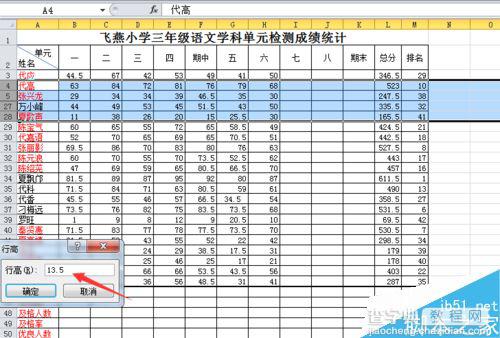
和方法1一样选中。
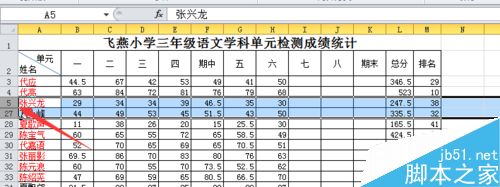
将鼠标移动到第27行下面一条线上面,会出现一个横向直线、纵向箭头的十字符号,然后按住鼠标左键轻轻一拉。奇迹出现了。
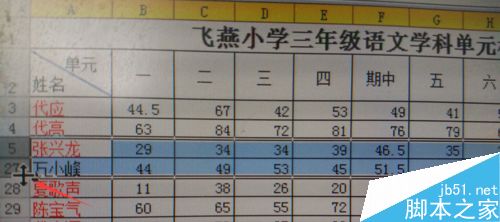
再来看看是不是以前隐藏的行已经恢复正常了啊!
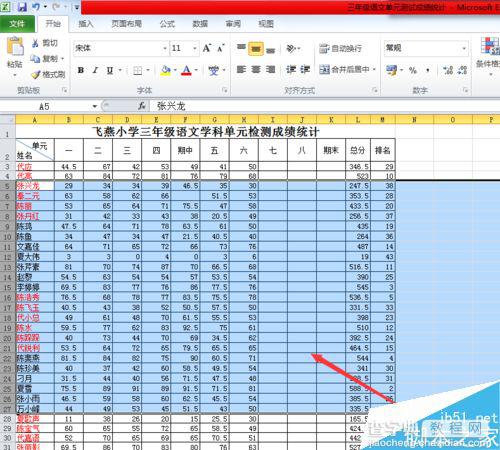
如果你要设置已经被隐藏的列宽,用同样的方法。
以上就是Excel隐藏的行和列找出来的方法介绍,操作很简单的,有需要的朋友可以参考本文,希望能对大家有所帮助!
【Excel隐藏的行和列如何找出来呢?】相关文章:
★ Excel 2007/2010 不开Excel的情况下如何直接打开Excel帮助
★ 使用Excel制作图表的实例教程 Excel图表制作大全
